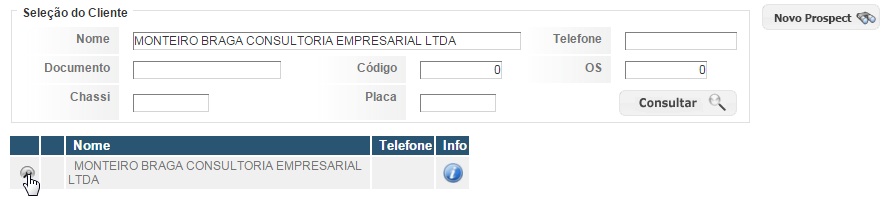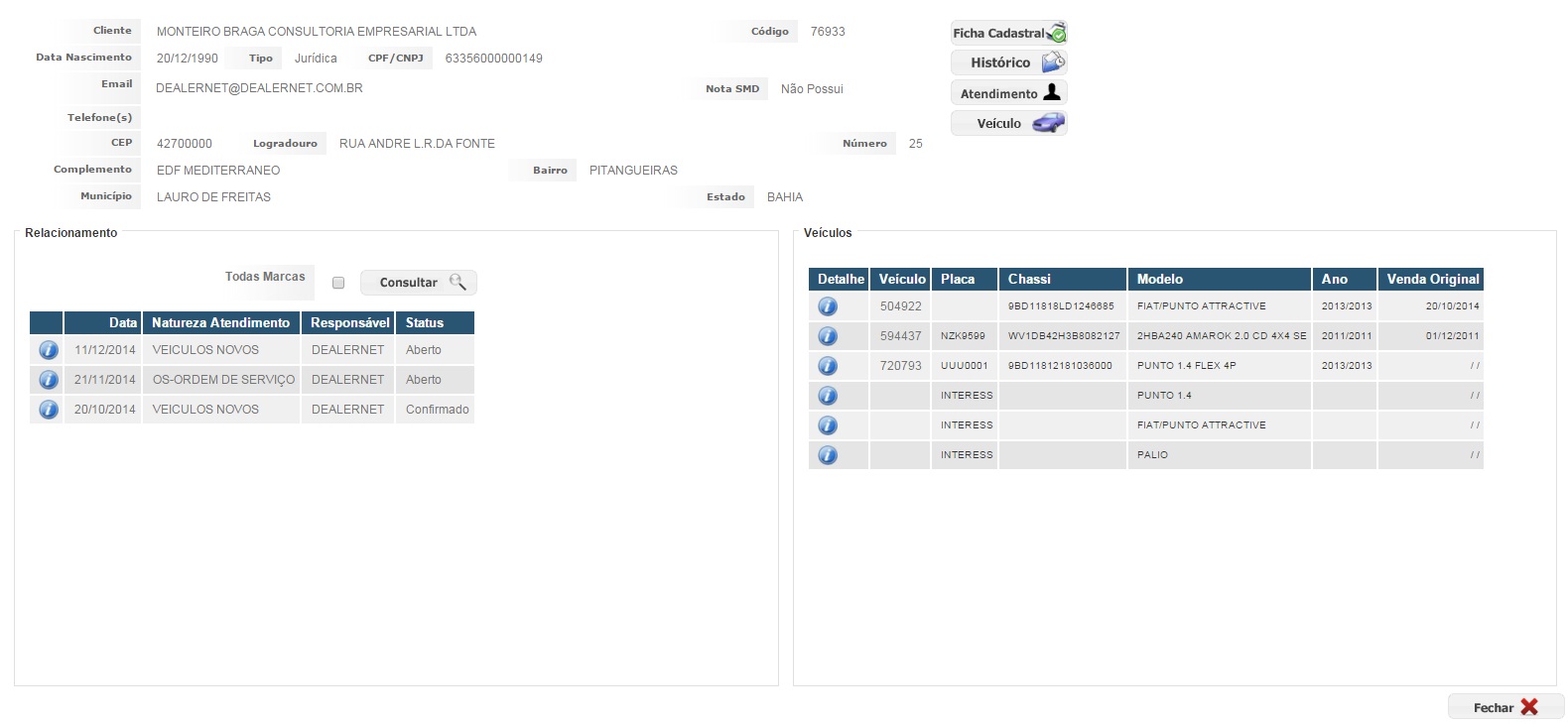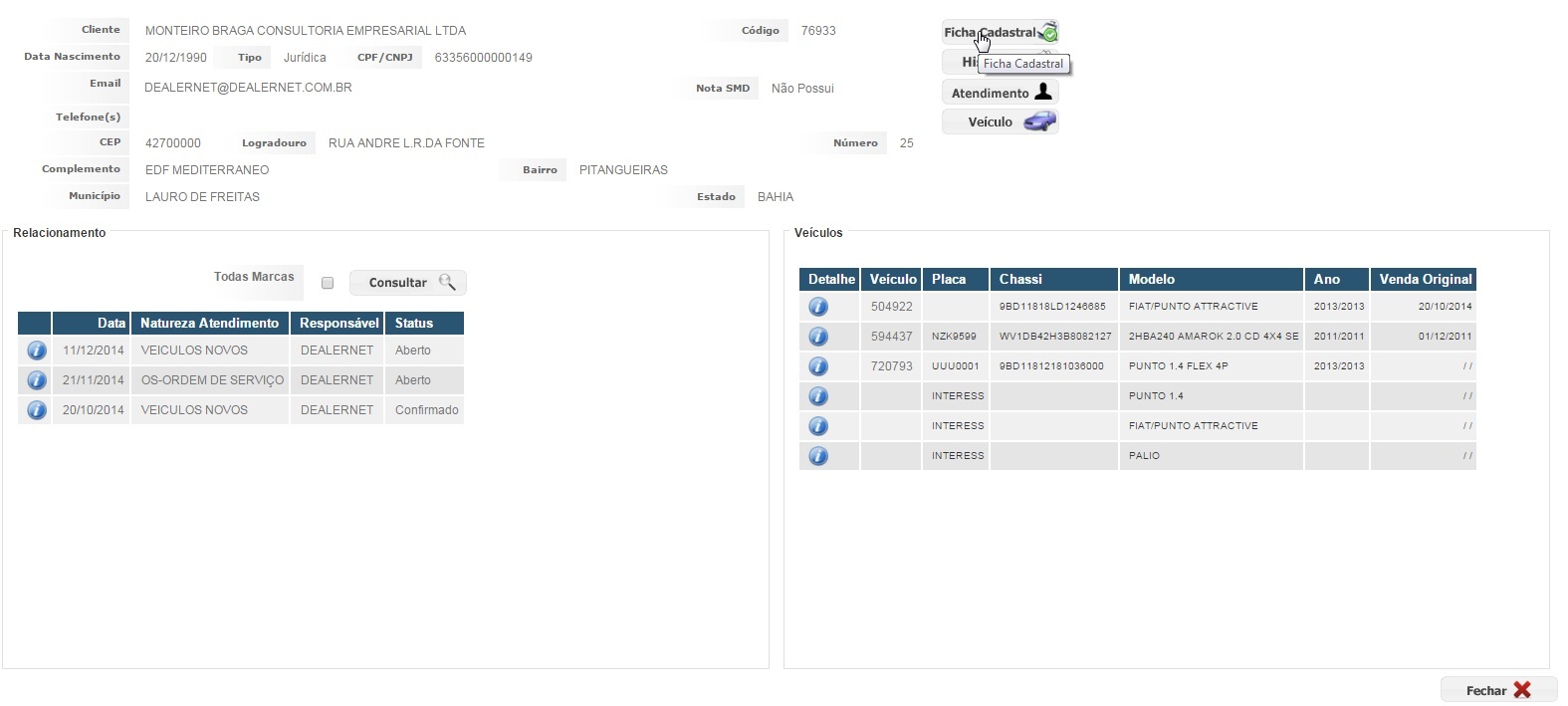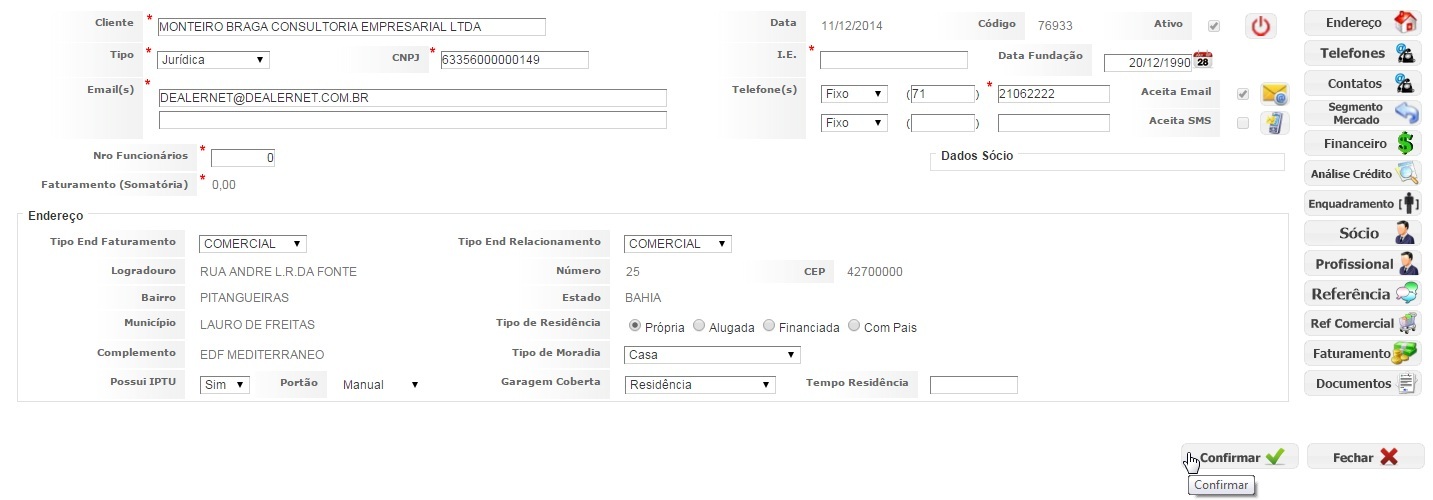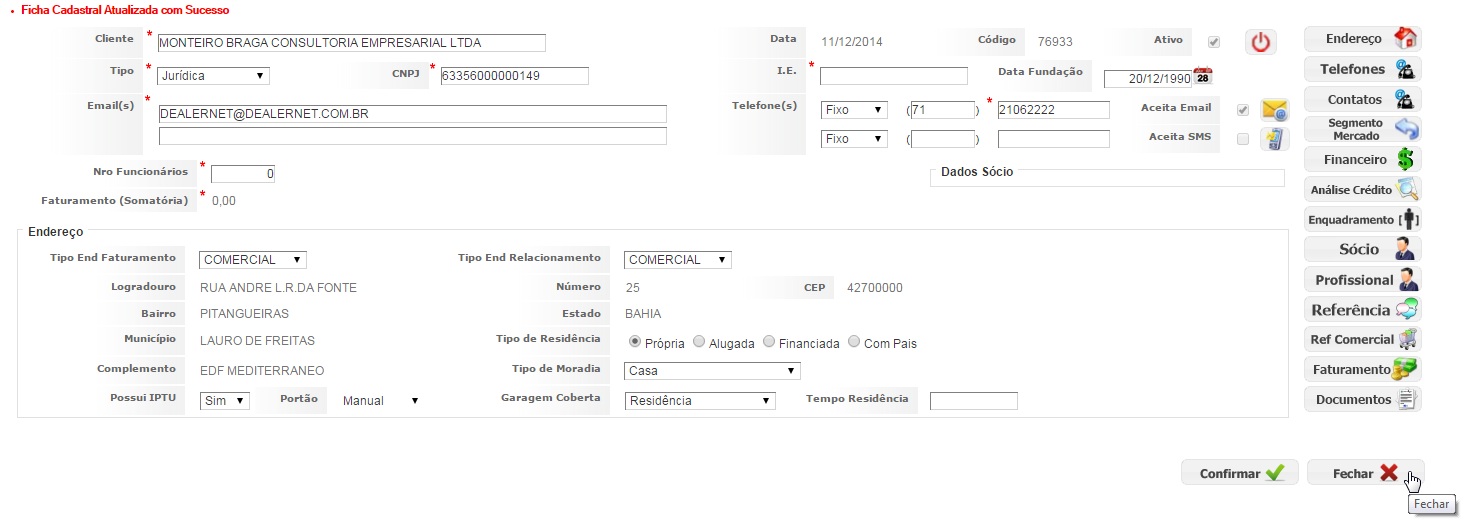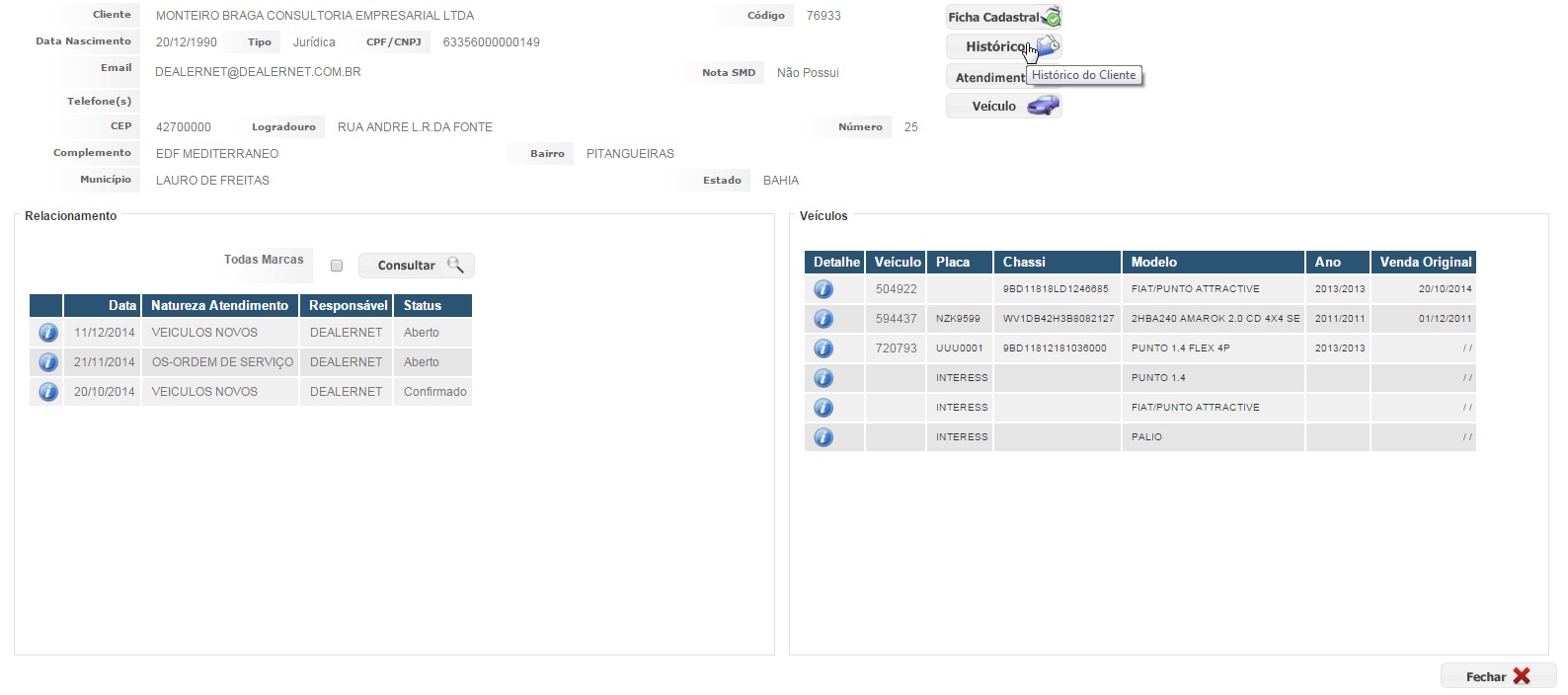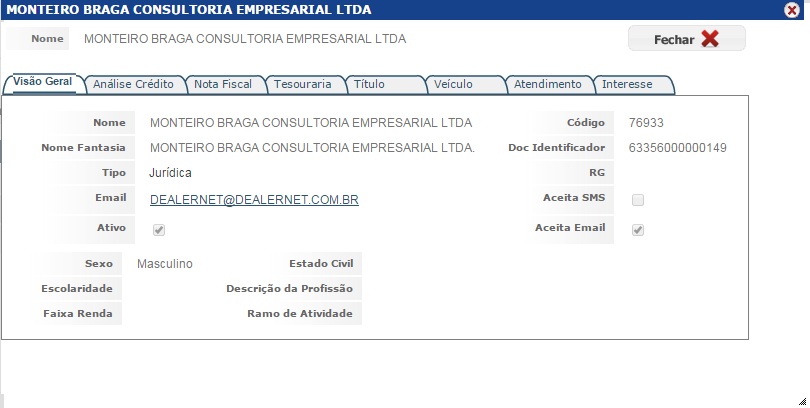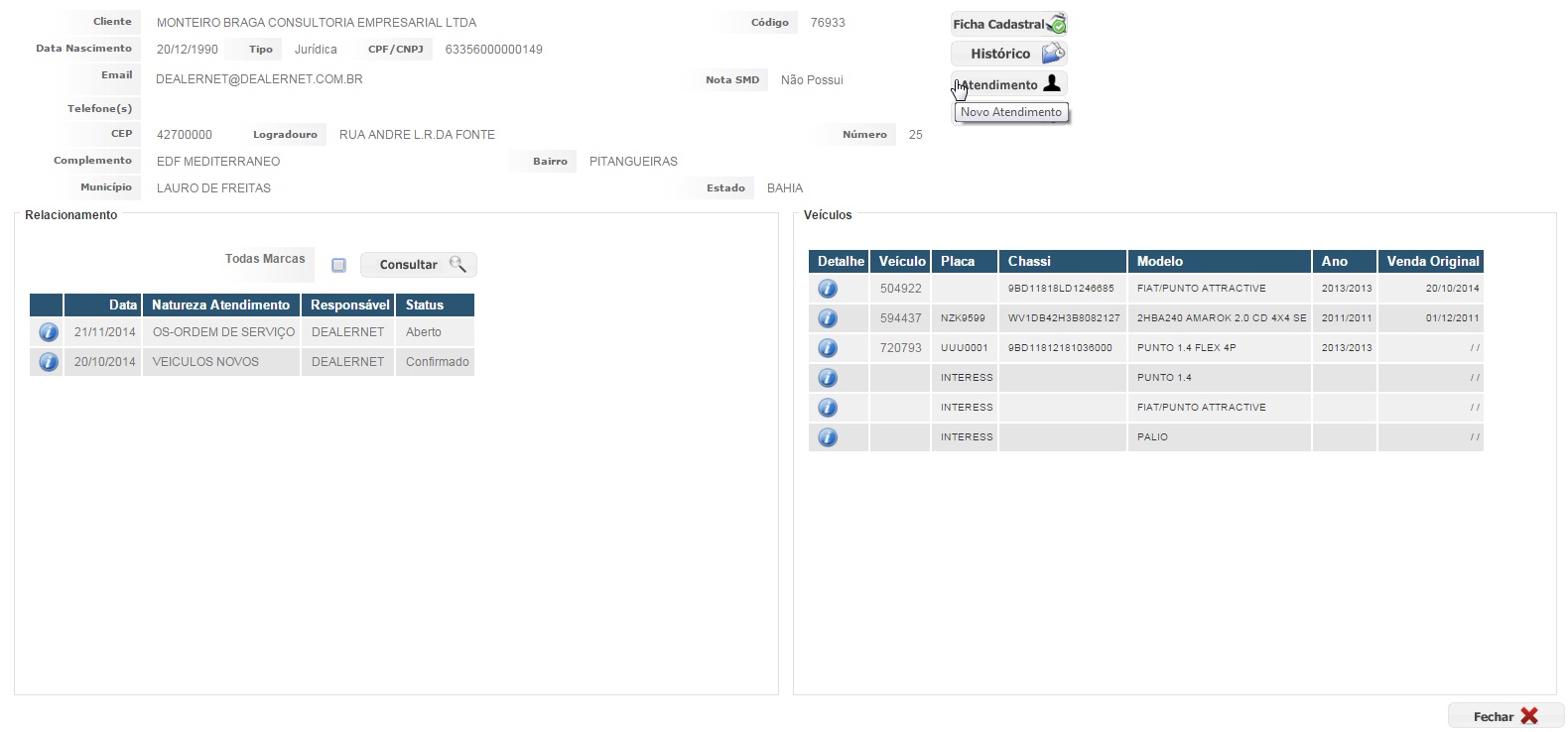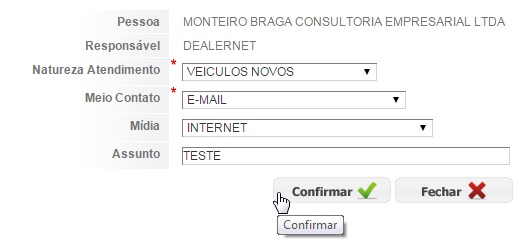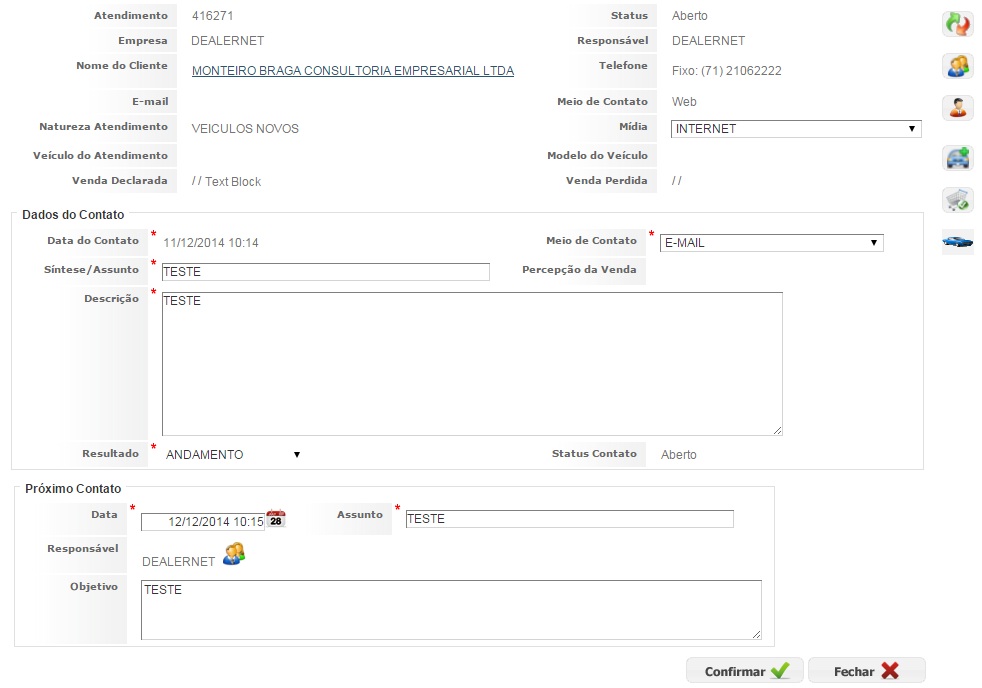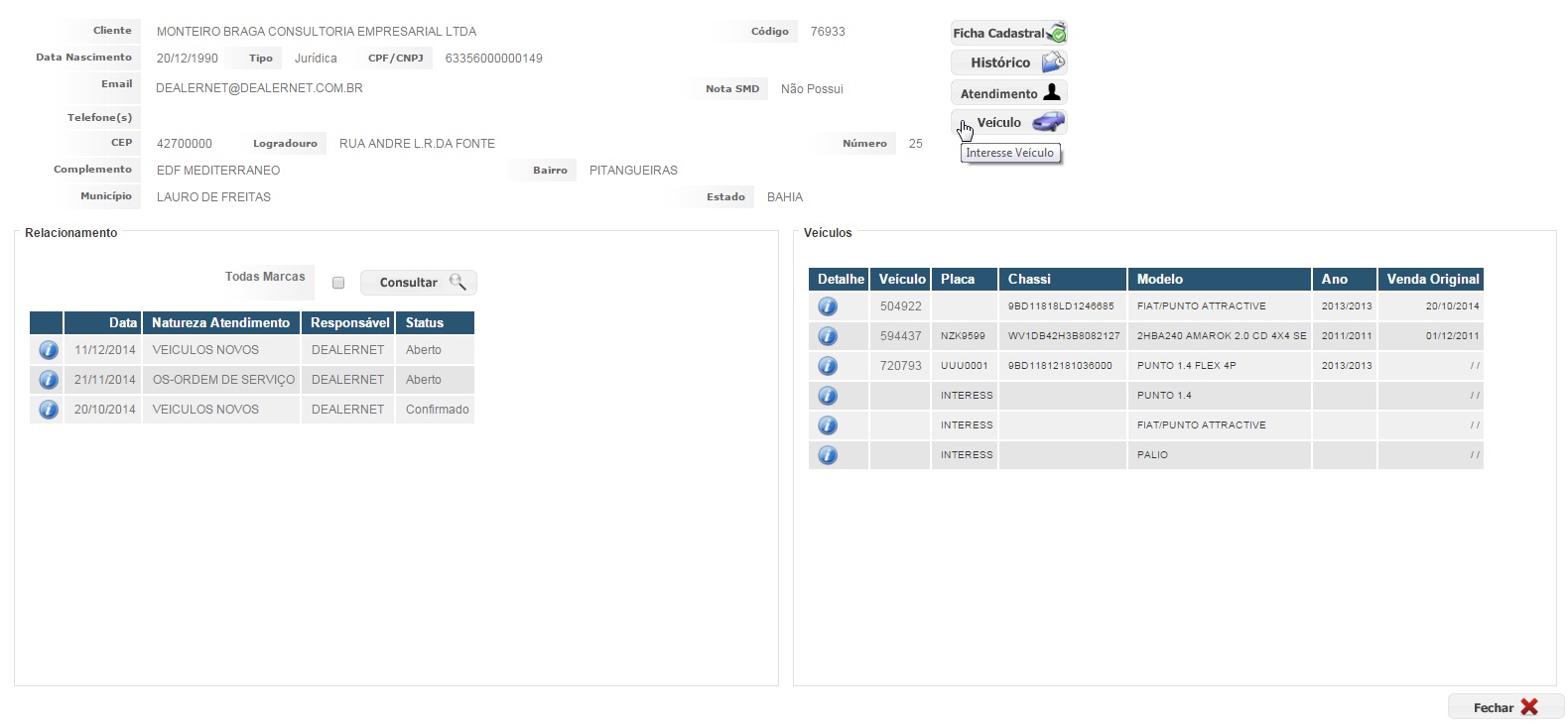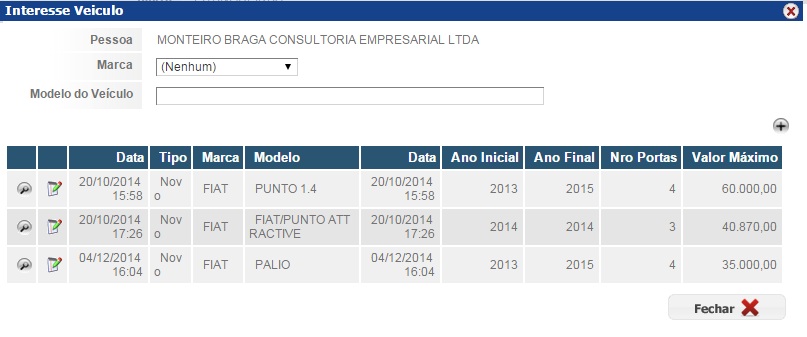De Dealernet Wiki | Portal de Solução, Notas Técnicas, Versões e Treinamentos da Ação Informática
| Linha 40: | Linha 40: | ||
[[Arquivo:Perfclientewf9.jpg]] | [[Arquivo:Perfclientewf9.jpg]] | ||
| + | |||
| + | '''10.''' Clique em '''Atendimento'''; | ||
[[Arquivo:Perfclientewf10.jpg]] | [[Arquivo:Perfclientewf10.jpg]] | ||
| + | |||
| + | '''11.''' Preencha | ||
[[Arquivo:Perfclientewf11.jpg]] | [[Arquivo:Perfclientewf11.jpg]] | ||
Edição de 15h20min de 11 de dezembro de 2014
Introdução
Analisando o Perfil do Cliente
CRM
1. No menu principal, clique em Perfil do Cliente;
2. Informe os dados de busca disponibilizados para localização do cliente. Clique em Consultar;
3. Selecione o cliente para análise;
4. Serão apresentadas as informações cadastrais básicas do cliente, bem como o Relacionamento, que consiste na venda e prestação de serviços realizados pela concessionária no qual o consumidor adquiriu, além dos VeÃculos que pertencem ao cliente;
5. Clique em Ficha Cadastral;
6. Serão exibidos os dados do cadastro da pessoa, possibilitando a alteração destes. Clique em Confirmar caso haja alguma atualização;
7. Ficha atualizada. Clique em Fechar;
8. Clique em Histórico;
9. Serão disponibilizadas todas as informações armazenadas acerca da movimentação do cliente na concessionária. Assim, é possÃvel consultar desde os dados financeiro, composto pela análise de crédito, notas fiscais emitidas para o cliente, tesouraria, tÃtulos; aos veÃculos adquiridos e de interesse, bem como os atendimentos realizados;
10. Clique em Atendimento;
11. Preencha